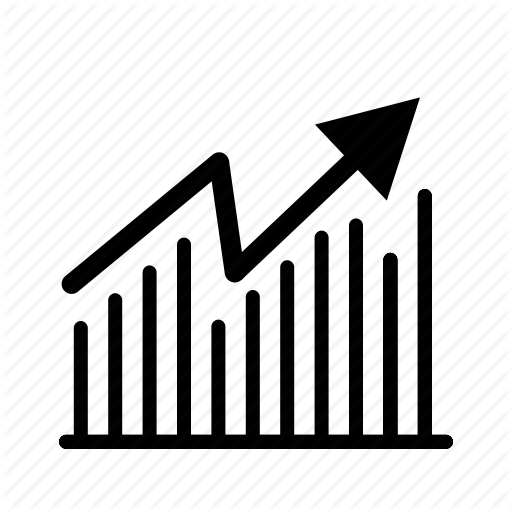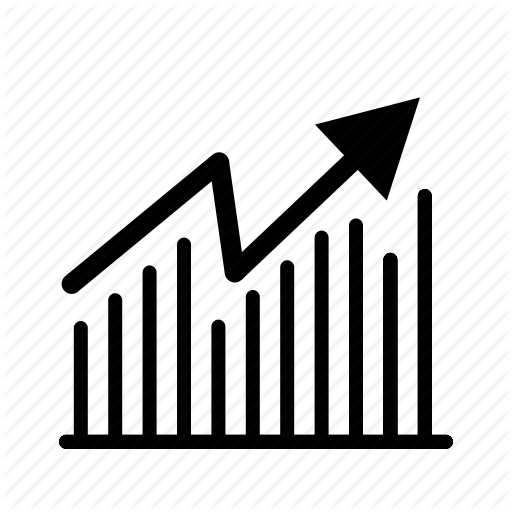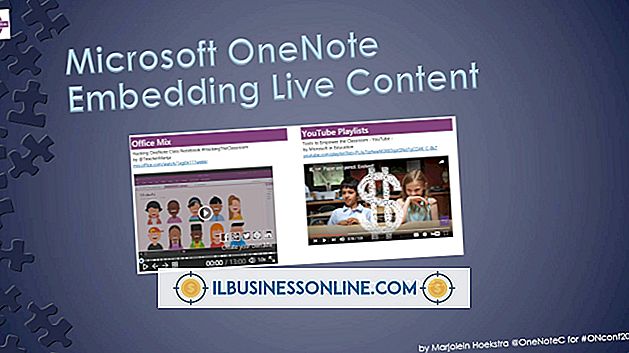So ändern Sie die Farbcodierung in einer Microsoft Excel-Diagrammlegende

Farbe kann es Menschen erleichtern, wichtige Informationen wie Legenden in einem Excel-Diagramm zu erkennen. Professionelle Designer lernen, Farbcodierungen effektiv einzusetzen, um Websites, Anwendungen und Dokumente ansprechender zu gestalten. Als Microsoft Office 2013 veröffentlichte, fügte das Unternehmen Excel einen neuen Aufgabenbereich hinzu, mit dem Sie erweiterte Formatierungsoptionen auf eine Legende oder ein anderes Diagrammelement anwenden können. Greifen Sie auf dieses Fenster zu, wenn Sie die Farbcodierung einer Excel-Legende ändern möchten.
Farbe deine Legende
Öffnen Sie den Bereich "Legendenformat" von Excel, indem Sie mit der rechten Maustaste auf die Legende in einem Diagramm klicken und "Legende formatieren" auswählen. Klicken Sie auf das Füll- und Liniensymbol des Fensters, das wie ein Farbeimer geformt ist, gefolgt von "Füllen". Klicken Sie auf das Dropdown-Menü "Farbe", um eine Liste von Farben anzuzeigen. Klicken Sie auf eine dieser Farben, und Excel wendet sie sofort auf die Legende an. Diese Flexibilität gibt Ihnen die Möglichkeit, zu sehen, wie verschiedene Legendenfarben in Bezug auf vorhandene Diagrammelemente aussehen. Wenn Sie beispielsweise nicht glauben, dass Grün und Blau gut zusammenarbeiten, möchten Sie möglicherweise Ihre Legende nicht grün machen, wenn der Rest des Diagramms blau ist.
Die Grenze optimieren
Rahmen helfen beim Trennen von Komponenten in einem Dokument oder in einem Diagramm. Wenn Sie die Umrandungsfarbe Ihrer Legende ändern möchten, um sie besser sichtbar zu machen, klicken Sie auf die Schaltfläche "Umrandung" der Legende. Klicken Sie anschließend auf "Farbe", um eine Liste mit Farben anzuzeigen. Klicken Sie auf eine Farbe, um sie auf den Rahmen der Legende anzuwenden. Wenn beim Klicken auf eine Farbe nichts passiert, klicken Sie auf das Optionsfeld "Durchgezogene Linie", um sie auszuwählen. Machen Sie den Rahmen dicker, indem Sie im Textfeld "Breite" einen größeren Wert eingeben.
Mehr als Farbe
Ihr Anpassungsjob muss nicht beendet werden, wenn Sie die Farbe einer Legende ändern. Klicken Sie auf das Symbol "Effekte" des Bedienfelds "Legende formatieren", um die Spezialeffekte anzuzeigen, die Sie auf die Legende anwenden können. Wenn Sie beispielsweise möchten, dass die Legende einen Leuchteffekt anzeigt, klicken Sie auf die Option "Glühen" und passen Sie eine der angezeigten Einstellungen an. Sie können auch auf die Schaltfläche "Rand" klicken und dann auf das Dropdown-Menü "Typ" klicken, um einen anderen Randstil auszuwählen.
Allgemeine Charting-Tipps
Drucken Sie immer Ihr Diagramm, um zu sehen, wie es aussieht, nachdem Sie die Farben geändert haben. Was auf dem Bildschirm angezeigt wird, stimmt möglicherweise nicht mit dem überein, was Ihr Drucker auf Papier produziert. Wenn Sie feststellen, dass Ihre Legendenfarben zu dunkel sind, wählen Sie einen helleren Farbton, der das Lesen des Textes erleichtert. Klicken Sie mit der rechten Maustaste auf andere Diagrammelemente, und führen Sie diese Schritte aus, wenn Sie auch deren Farben anpassen möchten. Lernen Sie, effektiv zu mischen und abzugleichen, indem Sie eine Website besuchen, auf der die Farbtheorie erklärt wird, beispielsweise Worqx oder SensationalColor.com (Links in Ressourcen).